Muchas veces las empresas realizan un recuento de su almacén físico para comprobar que estas existencias coinciden con las que nos aparecen en el almacén de nuestra aplicación y de esta manera poder tenerlo todo mucho mejor organizado.
Cuando se realiza el recuento y este no coincide con las existencias que tenemos en nuestro almacén de Cloud Gestion, podemos realizar una regularización de existencias.
Este proceso es muy sencillo, para ello vamos a verlo con un ejemplo.
Hacemos un recuento de las existencias que tenemos de un diferencial, y en nuestro almacén físico tenemos 50 unidades pero al comprobar las existencias que tenemos en el almacén de Cloud Gestion vemos que tenemos 48 unidades. Hay una diferencia de 2 unidades.
Para ello tenemos que realizar la regularización. Nos iremos al formulario del artículo, y en la pestaña de existencias nos aparece al lado de las unidades en Stock la opción de «Regularizar»
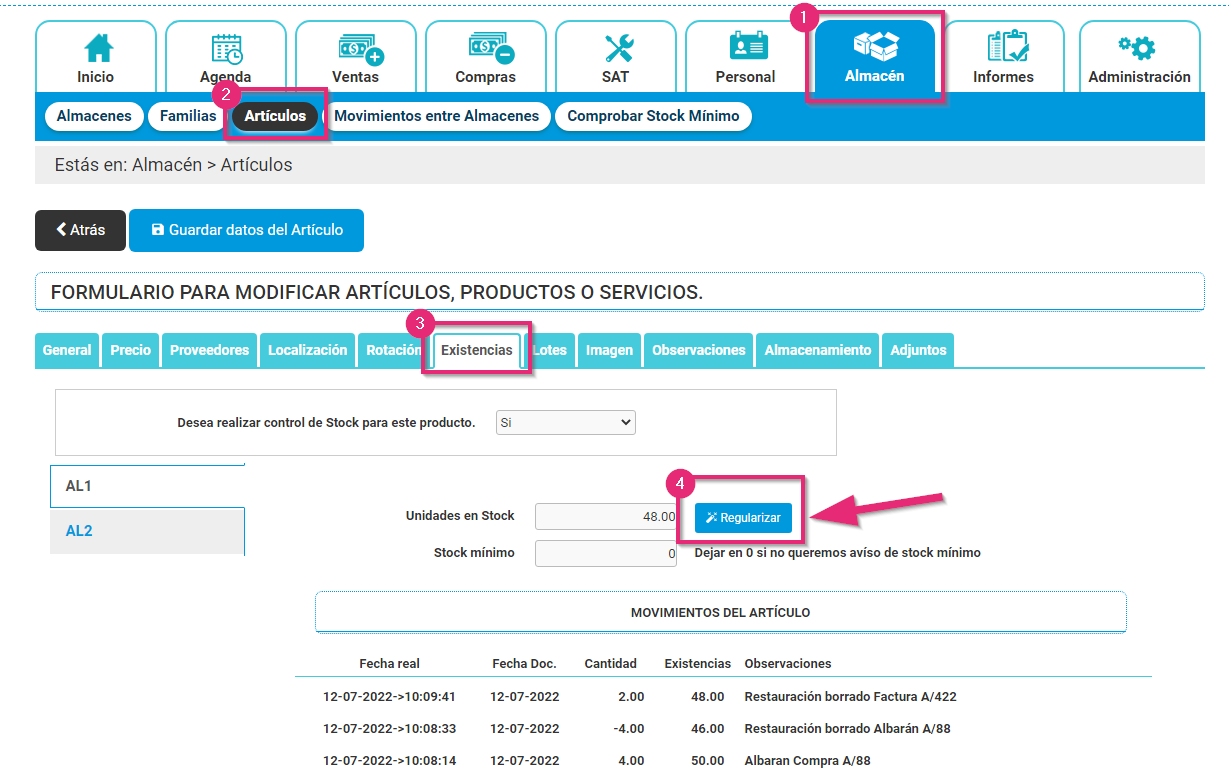
Al seleccionar esta opción, se nos abrirá un nuevo apartado debajo de unidades en stock, donde dependiendo si queremos añadir o descontar unidades tendremos que seleccionar una opción o otra.
- Añadir Entrada: cuando queremos añadir unidades.
- Añadir Salida: para descontar unidades.
En el ejemplo hemos indicado que hay 2 unidades más en el almacén físico, por lo que tenemos que seleccionar «Añadir Entrada», y añadiremos el número de unidades que queremos añadir, en este caso 2.
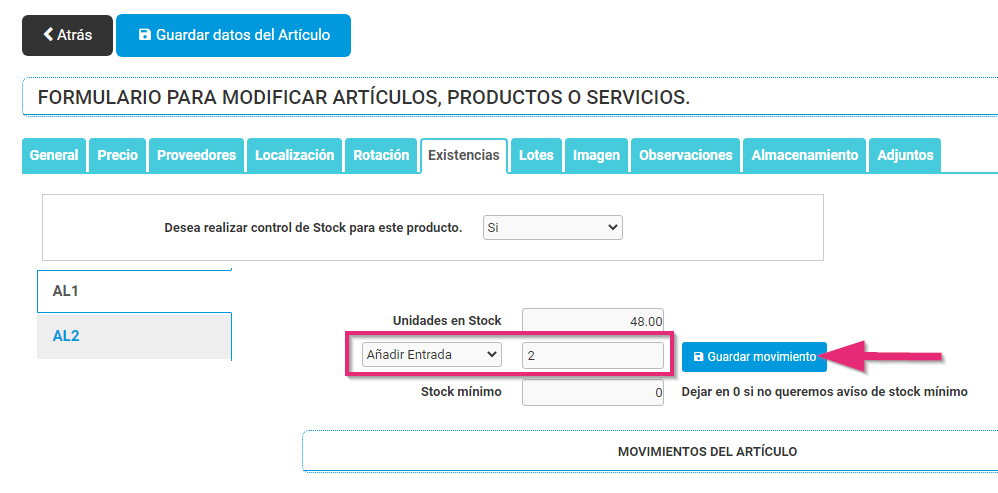
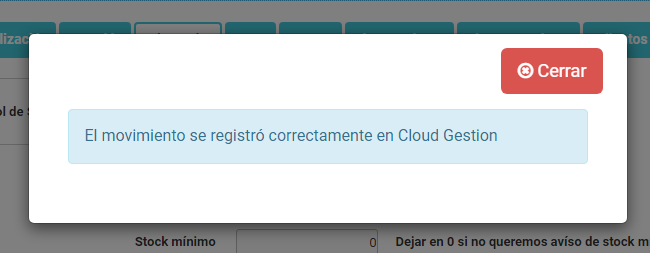
Una vez añadido, solamente tendremos que pinchar en «Guardar movimiento», y automáticamente las unidades se sumarán a las «unidades en Stock»
Ya nos aparecerán sumadas en el total, por lo que nuestro almacén de Cloud Gestion ya quedaría regularizado con el almacén físico.
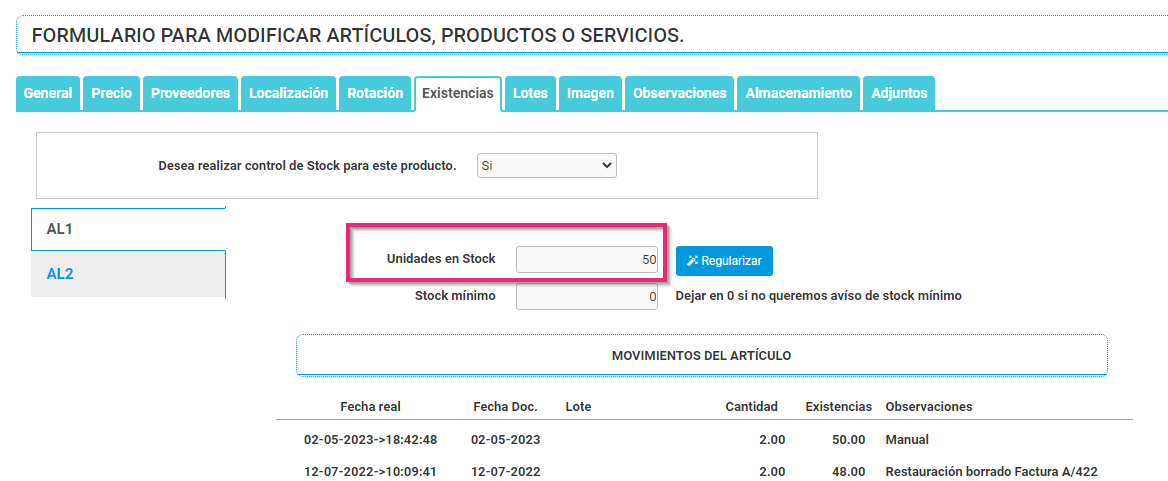
Puede ser que en vez de ser unidades de menos, tengamos unidades de más en el almacén de Cloud Gestion. Para ello seleccionaríamos «Añadir Salida» añadimos las unidades que queremos restar y guardamos el movimiento. Las unidades se restarán de las «Unidades en Stock»
¡Recuerda! Todos los movimientos realizado en el artículo, aparecen reflejados en el listado de «Movimientos del artículo» situado en la parte inferior.
